Win10更新后如何释放磁盘空间?Win10更新系统时,为了防止升级后的系统出现问题,会保留原有的系统文件。久而久之,残留文件会越来越多,不仅会严重占用磁盘空间,还会导致系统卡顿。
我该怎么办?接下来,边肖将为大家简单介绍一下Win10更新后如何释放磁盘空间的教程。我希望你会喜欢它。
Win10更新后释放磁盘空间的方法:
在安装了Win10最新的主要更新后,打开文件资源管理器到驱动器C或任何安装了Windows的系统驱动器的根目录。你应该找到两个文件夹:Windows.old和windows10Upgrade。
如果您需要返回到Windows.old文件夹,它将存储以前Windows安装中的所有文件。windows10Upgrade文件夹由Windows Update助手生成,用于执行实际的更新。
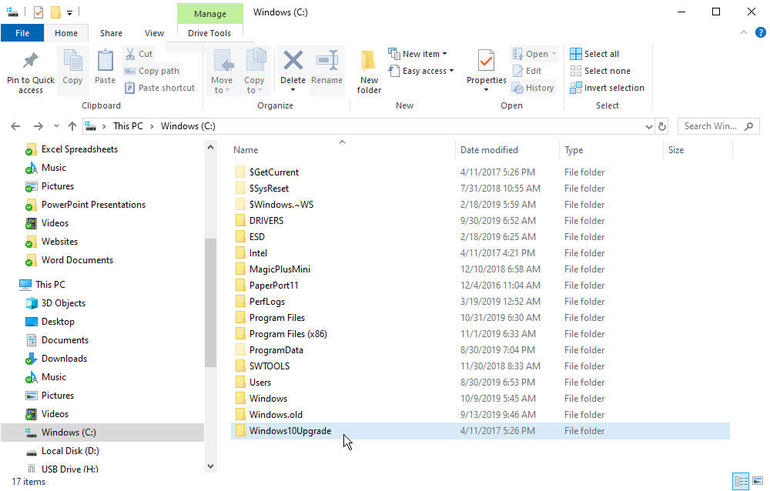
Windows10Upgrade是比较容易删除的文件夹,先解决这个问题吧。打开设置,然后转到应用程序类别。在应用程序和功能屏幕上,向下滚动,
直到看到windows 10Update Assistant的条目。单击它,然后单击卸载按钮(图B)。在下一个屏幕上,选择卸载按钮。
Confirm that you want to uninstall windows Update Assistant.
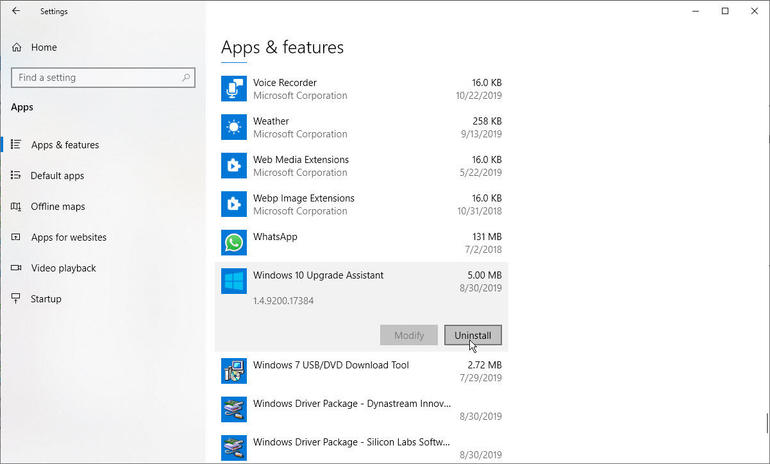
当然也可以通过控制面板卸载程序。在控制面板中,单击程序和功能图标。在已安装的应用程序列表中,双击windows 10更新助手将其卸载。删除程序后,检查系统驱动器。
你会看到windows10Upgrade文件夹已经不见了。
接下来,是时候去掉Windows.old文件夹了。事实上,Windows会在10天后自动删除文件夹,但如果你不想等待,你可以自己删除。转到设置并选择系统类别。单击保存设置,
然后单击链接配置存储感知或立即运行。在下一个屏幕上,选中删除以前版本的Windows框。然后单击“立即清理”按钮。
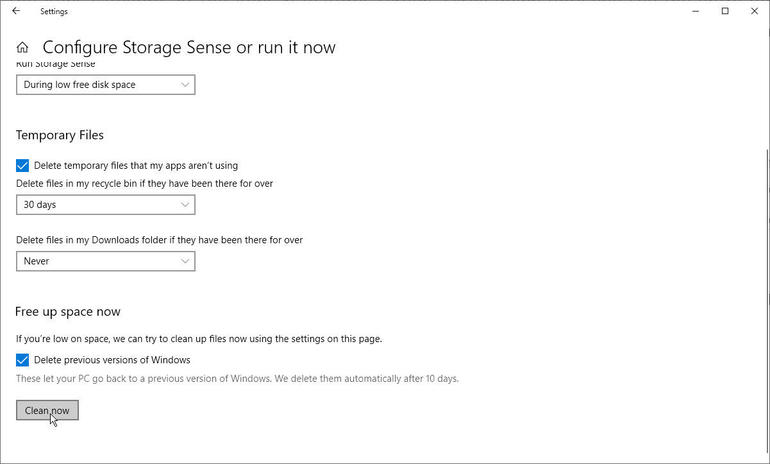
清理完成后,将显示一条“完成”消息,告诉您已经释放了多少磁盘空间。检查系统驱动器的根目录。您仍然可以看到Windows.old文件夹,尽管它的大部分内容将被删除。要完全删除它,
只需右键单击文件夹,然后从弹出菜单中选择“删除”。如果这不起作用或者您收到一个错误,您必须从命令提示符中删除它。在搜索字段中,键入cmd。右键单击cmd的匹配结果,并选择以管理员身份运行。
在命令提示符下,键入rmdir/s/QC: windows.old。检查系统驱动器——该文件夹现在应该消失了。
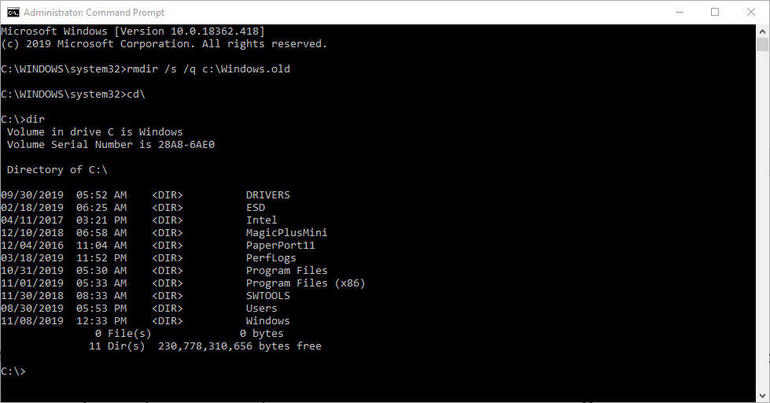
上面介绍的内容是WIn10系统更新后如何释放磁盘空间的教程。不知道大家有没有学过。如果有必要,你可以按照边肖的方法自己尝试一下,希望能帮你解决问题。
谢谢大家!了解更多教程信息,关注我们~ ~ ~ ~
免责声明:本站所有文章内容,图片,视频等均是来源于用户投稿和互联网及文摘转载整编而成,不代表本站观点,不承担相关法律责任。其著作权各归其原作者或其出版社所有。如发现本站有涉嫌抄袭侵权/违法违规的内容,侵犯到您的权益,请在线联系站长,一经查实,本站将立刻删除。
本文来自网络,若有侵权,请联系删除,如若转载,请注明出处:https://www.freetrip88.com/baike/296613.html
